
Brian Curtis
0
2680
254
Bir köpeğiniz varsa, harika bir fotoğraf çekmek kolay değilse en azından mümkün. Onları istediğiniz yere oturtun, kameranızı kurun ve mükemmel bir poz almayı umarak uzaklaşın. Sorun şu ki, birden fazla köpeğiniz varsa, ikisi de aynı anda iyi görünmeyeceklerdir. Biri kendi Zoolander'lerini kanalize ederken, diğeri kendi kıçını koklayacak. Profesyonel modellerin çalışmanın zor olduğunu söyleyen herkes yalan söylüyor.
Ancak, Adobe Photoshop ile sahte yapabilirsiniz. İhtiyacınız olan tek şey, her bir köpeğin iyi bir fotoğrafı ve onları birlikte harika bir portrede birleştirebileceksiniz. Nasıl bakalım.
Bu makaledeki tekniklerden bazıları nispeten ileri düzeydedir. Henüz yeni başlıyorsanız, Photoshop'taki yeni başlayanlar için kılavuzumuza göz atın Adobe Photoshop Creative Cloud için Yeni Başlayanlar İçin Rehber Adobe Photoshop Creative Cloud için Yeni Başlayanlar için Rehber Kendinizi Photoshop'tan bunalmış mı buluyorsunuz? En basit işleri bile nasıl yapacağınızdan emin değil misiniz? Bu kılavuzda, Adobe yazılımının mutlak temellerine bir göz atıyoruz. ya da bu harika kurslardan birini alın 10 Harika Çevrimiçi Kurslar Fotoğrafçılık Hakkında Her Şey Öğrenmek için 10 Harika Çevrimiçi Kurslar Fotoğrafçılık Hakkında Her Şey Öğrenmek Yetkili bir fotoğrafçı olsanız bile, geliştirmeye devam etmenin en iyi yollarından biri çevrimiçi kursları izlemektir. İşte Lynda'dan on harika teklif. .
Köpeklerini Vurmak
Öncelikle, köpeklerini vurman gerekiyor. Hayır, öyle değil. Bir yer seç ve onları oraya getir. Bir asistan varsa yardımcı olur. Kardeşimi ve iki köpeğimi bir dağa götürdüm ama ön odan gibi daha kolay yerler seçebiliyorsun..
Kamera ucunda bir tripoda ihtiyacınız olacak. Bir kompozit oluşturacaksınız (gösterdiği gibi havaya kaldırılması gibi) Photoshop Kullanarak Birinin Nasıl Yüzmesini Sağlayın Photoshop'u Kullanarak Bir Kişi Nasıl Yüzünce Yapılır Herkes uçan rüyalar ve Photoshop ile bunun gerçekleşmesini sağlayabilir. Photoshop'un güçlü araçlarını kullanmayı öğrenen herkes için bir geçit töreni.) Birden fazla görüntüyü kesip birleştirdiğiniz yerde - bu işlemi kolaylaştırmak için, kameranın her çekim arasında hareket etmediğinden emin olmanız gerekir..

Kameranızı ayarlayın ve köpeklerin oturmasını istediğiniz yere manuel olarak odaklanın. Çektiğinizden emin olun RAW RAW Dosyaları: Neden Fotoğrafları Fotoğraflarınız İçin Kullanmalısınız? RAW Dosyaları: Neden Fotoğrafları Fotoğraflarınız İçin Kullanmalısınız? Sadece fotoğrafçılık öğrenen insanlar için tavsiyeler içeren hemen hemen her makale bir şeyi vurguluyor: RAW fotoğraflar çekmek. İşte bu yüzden iyi bir tavsiye. ve kameranızı manuel modda kullanma. Arkaplan plakasını alın, ardından asistanınıza köpeklerden birini çerçeveye yerleştirin. Diğer köpeğin şimdilik ne yaptığı önemli değil..

İyi bir pozlama elde edene kadar ilk köpekle çalışın ve sonra asistanınıza ikinci köpeğinizi yerleştirip onunla çalışın. Asistanınızın karede olması konusunda endişelenmeyin, onları Photoshop'ta kaldırırız.
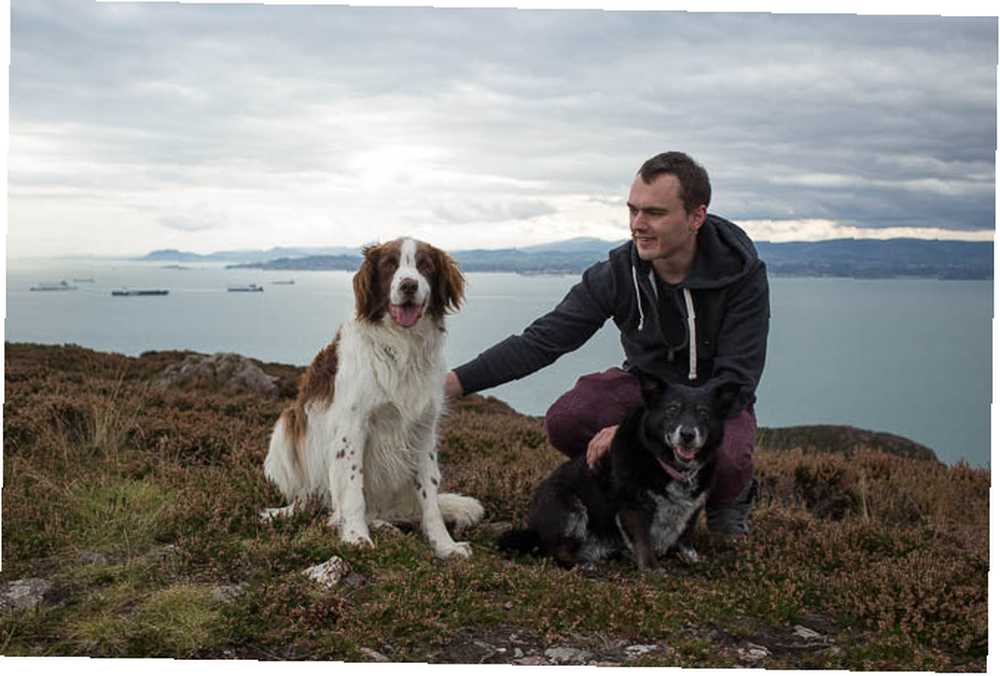
Photoshop becerilerine sahipseniz, köpeklerinizin farklı bölümlerini ayrı ayrı çekebilirsiniz. Kafamı bir atıştan vücuda diğerinin başımdan köpeklerimle değiştirdim. Kamerada her şeyin mükemmel olması biraz daha kolay ancak köpeklerinizin özellikle garip olması durumunda imkansız olabilir.
1. Görüntüleri İçe Aktarma
Görüntüleri Adobe Photoshop Lightroom kataloğunuza aktarın 3 Sebepler Tüm Fotoğrafçılar Adobe Lightroom'u Kullanmalı 3 Sebepler Tüm Fotoğrafçılar Adobe Lightroom'u Kullanmalı Olmalı Çoğu insan Lightroom'un işine uygun olduğundan emin değil. Bu bir resim editörü… ama Photoshop kadar iyi değil mi? İşte her şey açıkladı. ve onlardan geçin. Her köpeğin en iyi atışını ve arka plan plakasını arıyorsunuz. Onları aldığınızda, onları Photoshop uygulamasında bir katman yığını olarak açın. Fotoğraf> Düzenleme> Photoshop'ta Katmanlar Olarak Aç…
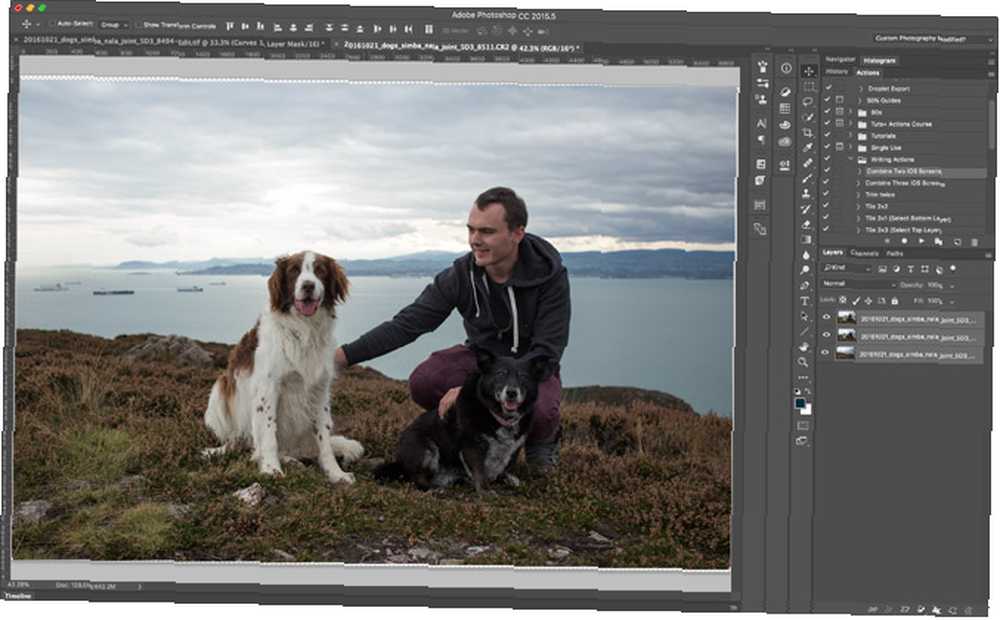
Üç fotoğraf kullandım: Simba'dan biri (beyaz köpek), arka plandan biri ve Nala'dan biri (siyah köpek). Aslında Nala'nın yüzünü Simba'nın çerçevesinden kullandım çünkü bir sebepten dolayı ikisi de bana doğru zamanda bakıyorlardı. Resimlerimi yukarıda görebilirsiniz.
2. Belgeyi Ayarlama
Dalmaya başlamadan önce her şeyi ayarlamaya değer, böylece işler sorunsuz yürüyor. Tüm katmanları seçin ve Düzen> Katmanları Otomatik Hizala. Photoshop her şeyi sıraya sokar ve her çekim arasındaki küçük farklılıklardan kurtulur.
Git ve her katmana isim ver. Ayrıca kullandığınız nesneleri de kesebilirsiniz. Örneğin, Simba katmanında, seçim yapmak için Seçim Çerçevesi aracını (M) kullandım ve daha sonra Komut + J (PC'de Control + J) onu yeni bir katmana çoğaltmak için. Daha sonra eski katmanı tüm önemsiz verilerle sildim..
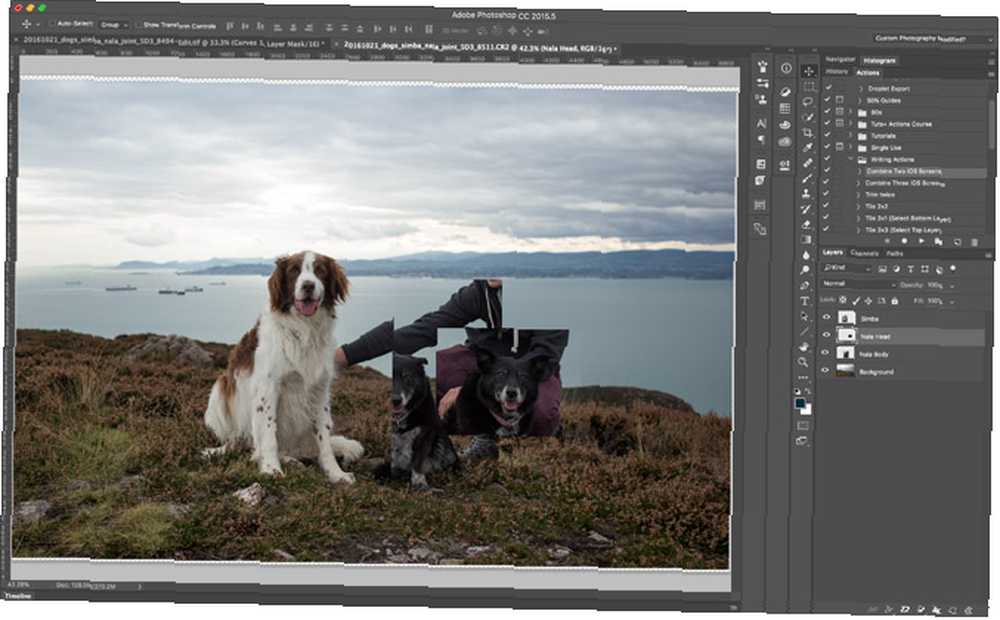
Bu sürecin sonunda dört katman vardı:
- Arka fon
- Nala Vücut
- Nala Başkanı
- Simba
Muhtemelen bir arka plan plakası ve her köpek için bir katman olacak. Birden fazla katman kullanıyorsanız, her bir köpeği de kendi klasöründe gruplandırabilirsiniz..
3. Köpekleri İçinde Karıştırma
İlk köpekle başlayın ve bir katman maskesi ekleyin. Güzel ve yumuşak bir fırça ile kenardan dolaşın ve arka plan plakasına iyi bir şekilde karıştığından emin olun. Katman çok parlak veya karanlıksa, bir Eğri katmanı ekleyin Photoshop Kullanarak Bir Fotoğrafa Kontrast Nasıl Aydınlatılır ve Nasıl Eklenir Photoshop Kullanarak Bir Fotoğrafa Nasıl Kontrast Nasıl Aydınlatılır ve Nasıl Eklenir Bir görüntüyü düzenlediğinizde, neredeyse kesinlikle ihtiyacınız olacak Genel parlaklığı ve kontrastı ayarlamak için Neyse ki, Photoshop size yardımcı olacak bazı harika araçlara sahip. Kırpma Maskesi olarak (Alt veya Option tuşunu basılı tutun ve iki katman arasındaki boşluğa tıklayın) ve biraz koyulaşın. Simba katmanımla yapmam gereken şey buydu..

Ardından, işlemi ikinci köpek katmanıyla tekrarlayın. Aralarındaki alanları harmanlayarak zaman ayırın. Gerçekten dikkatli olun ve Fırça veya Kalem aracına girin Photoshop Pen Tool Nasıl Kullanılır Photoshop Pen Tool Nasıl Kullanılır?.
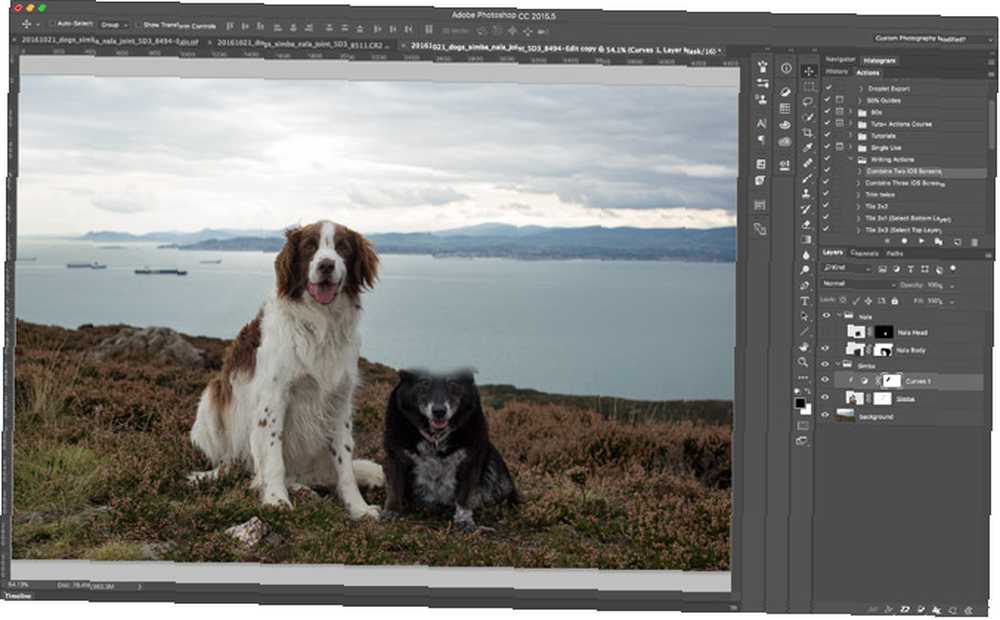
Tamamlanana kadar köpekleri eklemeye devam et.
4. Köpeğin Başını Takas Et
Şimdiye kadar işler iyi görünüyor olmalı ve bu adım tamamen isteğe bağlı. Benim için kullanmak istediğim harika bir Nala kafam vardı ama vücut pozisyonu tamamen yanlıştı. Aynı durumda iseniz, birlikte izleyin.
Bir köpeğin kafasını takas etmek için, prosedür, geçen yıl katil bebek kompozitinde kullandığım tekniklerle aynıdır. Bu Photoshop Eğitim Programıyla Çılgın Bir Katil Bebek Görüntüsü Oluşturun Bu Photoshop Eğitim Programıyla Çılgın Bir Katil Bebek Görüntüsü Oluşturun Müthiş kompozit resimler oluşturmak ister misiniz? İzlemesi kolay bu ücretsiz Photoshop dersi ile nasıl yapmalıyız. ve kafatası portresi Bu Ücretsiz Photoshop Şablonu ile Ürpertici bir Facebook Profili Resim Yapın Bu Ücretsiz Photoshop Şablonu ile Ürpertici bir Facebook Profil Resmi Yapın Bu ücretsiz Photoshop Şablonu ile Cadılar Bayramı geliyor, bu yüzden Facebook profil resminizi ürkütücü bir şeye çevirme zamanı geldi. Size nasıl bir selfie, bir kafatası ve Photoshop ile gösteriyoruz. .
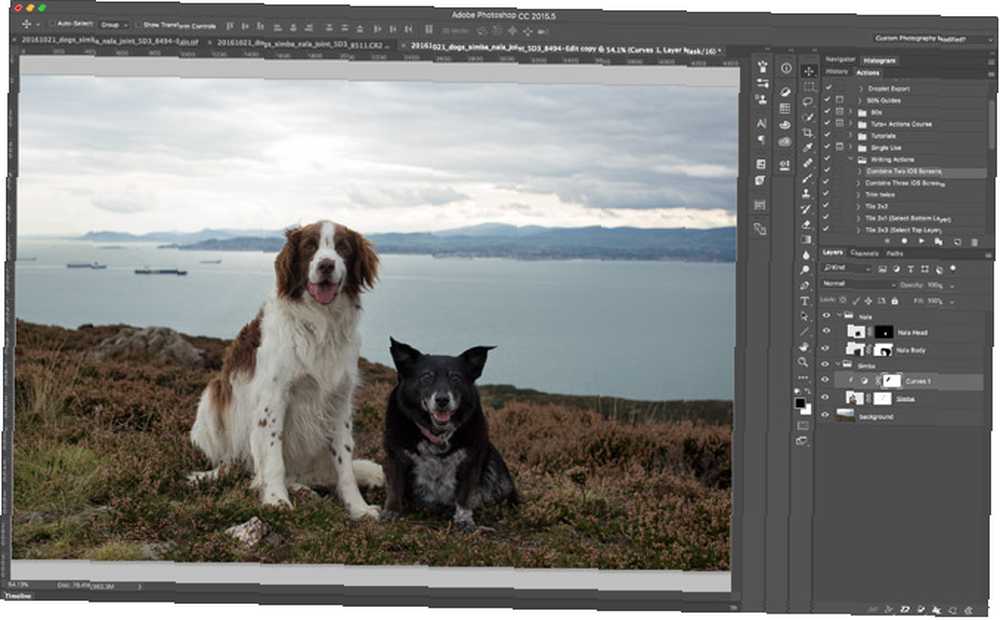
Yeni başlığı istediğiniz yere yerleştirin ve siyah bir katman maskesi ekleyin. Bir fırça ile yeni kafayı ortaya çıkarmak için yavaşça beyaza boyayın. Her şey üzerinde çalışarak, ileri geri gidip, geçişleri doğal olarak harmanlayarak zamanınızı ayırın. Beni bu yayına eşlik eden videoda yaptığımı görebilirsiniz. Mutlu olduğum bir şeyi elde etmek üç denememi aldı, eğer ilk seferinde doğru yapmazsan endişelenme..
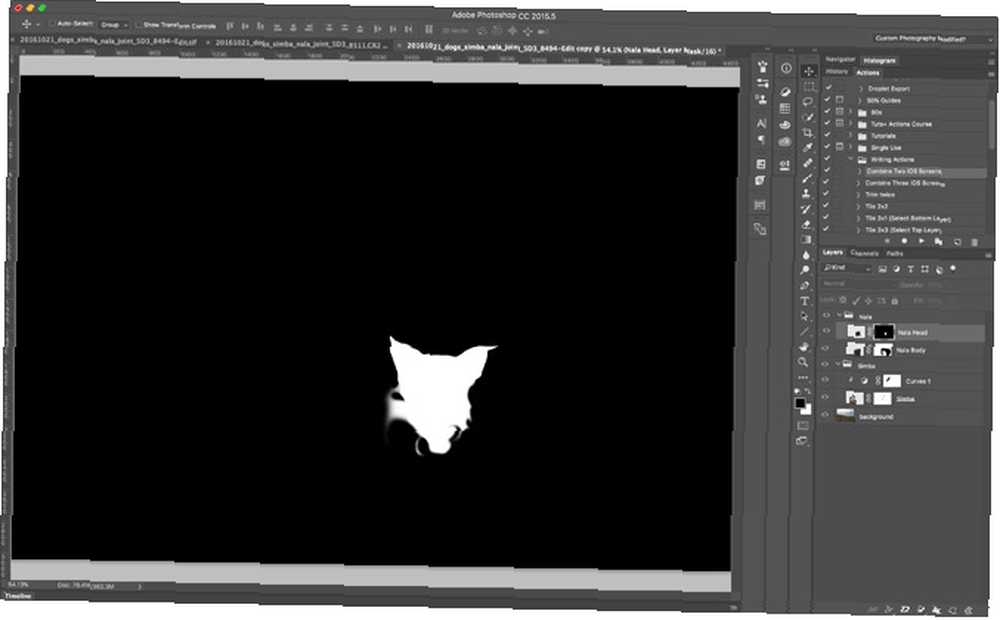
Köpeklerin kürkleri olduğu için bu prosedür bir kişiyle yapmaktan çok daha kolaydır. Çok fazla hatayla kurtulabilirsin. Neredeyse oradaysanız, uzaklaştırın ve uzaktan nasıl göründüğünü görün. Unutmayın,% 300'de mükemmel görünmeyen şeyler genellikle birkaç adım öteden harika görünür.
5. Görüntüyü Sonlandırın
Şimdi kompozit yapıldığı zaman, görüntüyü bitirmenin zamanı geldi. Böyle şeyler yapmalısın:
- Parlaklığı, kontrastı ve renkleri ayarlama Photoshop'taki Ortak Renk Sorunlarını Düzeltme Photoshop'taki Ortak Renk Sorunlarını Düzeltme Renk problemlerini çözme fotoğrafçılıkta yapmanız gereken en yaygın düzenlemelerden biridir. Dijital görüntüler sadece fotoğraf makinesinden iyi görünmüyor. .
- Resminizi renklendirin Adobe Photoshop'taki Sinematik Bakış Yeniden Nasıl Yaratılır Adobe Photoshop'taki Sinematik Bakış Nasıl Yeniden Oluşturulur Hollywood filmleri etkileyici görünür - sayısız saat bunun için harcanır. Ama hiç bir filmde görünmeyi istediniz mi? Photoshop ile sinemadaki görüntüyü bir filmden yeniden oluşturmak basittir.. .
- Lekeleri temizleyin (Eski fotoğrafları geri yükleme hakkındaki makalemde nasıl göründüğümü gösteriyorum) Photoshop Kullanarak Eski Bir Aile Fotoğrafını Kolayca Geri Yükleme Photoshop Kullanarak Eski Bir Aile Fotoğrafını Kolayca Geri Yükleme Photoshop'ta Herkesin etrafında eski aile fotoğrafları var. Ne yazık ki, büyük olasılıkla renksiz, soluk, çizik veya bükülmüş olacaklar. Photoshop ile onları yeni gibi görünmesini sağlayabilirsiniz. .
- Bir skeç ekle (Bu makalede, nasıl bir vintage Halloween görüntüsü oluşturulduğunu gösteriyorum Nasıl Adobe Photoshop Kullanarak Spooky Vintage Halloween Resimleri Yapma Adobe Photoshop Kullanarak Spooky Vintage Cadılar Bayramı Resimleri Nasıl Yapılır Adobe Photoshop'u Kullanmak Eski şeyler göz kamaştırıcı - bu bir gerçek. Büyükannenin bodrum katında "bulduğun" korkunç eski bir fotoğraf, sonra bu muhteşem rehberi izle.).
- İyi kompozisyonlu görünecek şekilde kırpın Fotoğrafçılığın Altın Oranını Daha İyi Kompozisyon için Kullanın Fotoğraftaki Altın Oranı Daha İyi Kompozisyon İçin Kullanın Fotoğraf kompozisyonu ile mücadele ediyor musunuz? İşte, Altın Oranı esas alan, çekimlerinizi çok az çaba ile büyük ölçüde artıracak olan iki teknik. .
Nihai sonucumu hemen aşağıda görebilirsiniz. İçeri gir ve görüntüyü kendin yap.

Senin sıran
Köpeklerinizin harika bir fotoğrafını çekmek için çabaladıysanız, bir şeyler yapmaya değer. Dışarı çıkın, yazdırın ve hediye olarak birine verin.
Takip ediyorsanız lütfen sonuçlarınızı aşağıdaki yorumlarda paylaşın..











